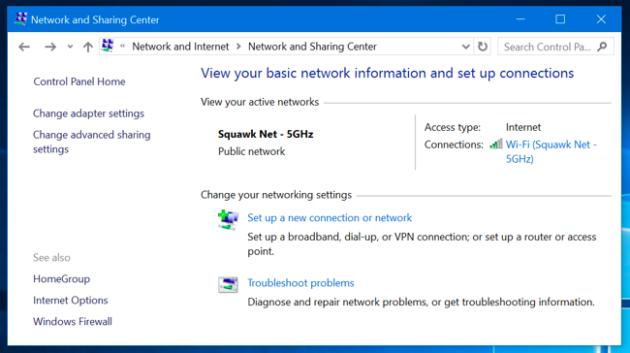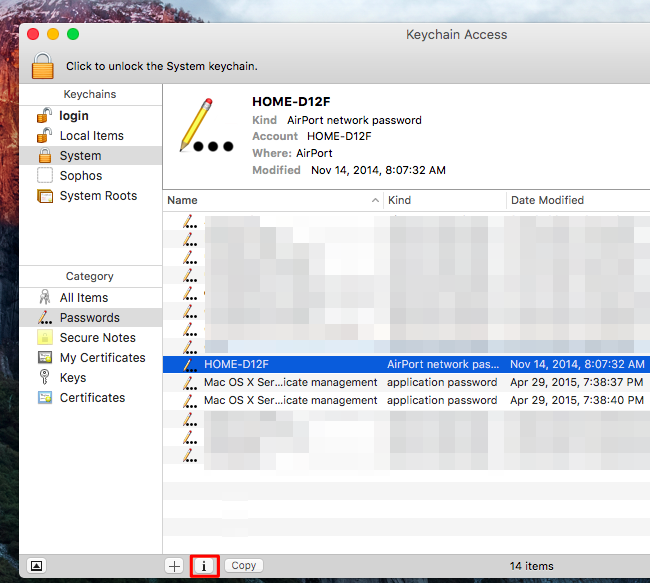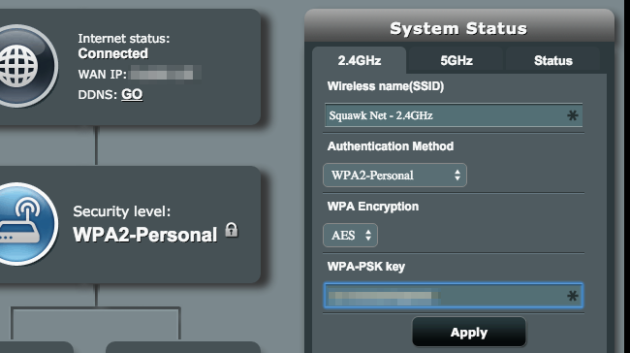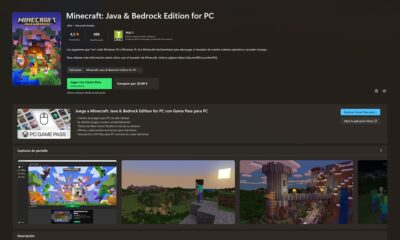Noticias
Práctico: Aprende a recuperar la contraseña de tu WiFi

Perder la contraseña que nos permite conectarnos vía WiFi al router puede ser un problema, pero por suerte hay formas muy sencillas de recuperarla.
En este artículo veremos distintas formas de recuperar dicha contraseña, también en función de si utilizamos Windows o Mac, algo que tendremos muy en cuenta y distinguiremos en el artículo.
Contraseña por defecto del router
Si no hemos cambiado la contraseña que venía por defecto podremos recuperarla de forma muy sencilla, ya que la misma normalmente viene impresa en una pegatina que va colocada en la parte inferior del router.
Así, bastan con levantarlo y mirar para volver a tener a mano nuestra contraseña, aunque os recomendamos encarecidamente que la cambiéis, ya que contribuirá a mejorar la seguridad de nuestra red.
Recuperación de la contraseña desde Windows
Si nos hemos conectado anteriormente a esa red WiFi desde un equipo con Windows el sistema recordará la contraseña, por lo que podremos mirarla y copiarla de equipos ya conectados.
Para ello debemos seguir la ruta «Panel de control» y » Centro de redes y recursos compartidos». Una vez dentro seleccionamos nuestra red entre todas aquellas que se muestran, tras lo cual se nos abrirá una ventana en la que deberemos hacer clic en «Propiedades Inalámbricas».
Finalmente en esa última ventana elegimos «Seguridad» listo, tendremos acceso a la contraseña.
Recuperación de contraseña en un equipo Mac
Se cumple lo mismo que en el caso de Windows, si hemos estado previamente conectados podemos recuperar la contraseña de esa red WiFi.
Para ello debemos pulsar Cmd y Espacio. Esto abrirá el diálogo de búsqueda de Spotlight, donde seleccionaremos la aplicación «Acceso a Llaveros».
Cuando estemos dentro debemos buscar nuestra red WiFi en el listado que aparece, la seleccionamos y hacemos clic en el botón info que aparece representado con icono con la letra «i».
Esto abrirá una nueva ventana con todos los atributos de nuestra red, en la que sólo nos quedará seleccionar la opción de «Mostrar Contraseña» y listo, aunque tendremos que verificar el acceso con nuestra cuenta de administrador.
Recuperación desde la interfaz del router
Como última opción tenemos la posibilidad de recuperarla desde la interfaz de nuestro propio router. Para ello debemos introducir 192.168.1.1 en la dirección del navegador y entrar con nuestro usuario y contraseña.
Una vez dentro debemos buscar en una sección llamada «WiFi» o similar, ya que puede variar en función de cada router, y dentro de ella encontraremos la contraseña.
Si esto falla y queremos resetear el router a los valores de fábrica para poder utilizar la contraseña que aparece en la pegatina sólo tenemos que pulsar el botón de reset que incluye el mismo.
Artículo adaptado de How to Geek.
-

 NoticiasHace 1 día
NoticiasHace 1 díaRequisitos de Ghost of Tsushima, llegará a PC el 16 de mayo con DLSS 3 y FSR 3
-

 A FondoHace 4 días
A FondoHace 4 díasFin de ADSL, ¿qué alternativas tienes?
-

 A FondoHace 6 días
A FondoHace 6 díasNovedades VOD 15/24: ‘Fallout’, pulgares arriba
-

 NoticiasHace 6 días
NoticiasHace 6 díasCelebra la primavera con una licencia 100% original de Windows 11, por solo 20,1 € en Supercdk